Lecție Faceți apariția blițului.
Foarte des atunci când creați filme flash folosiți efectul de aprindere asupra textului sau
Să începem cu o simplă aprindere a textelor.
Deschideți Macromedia Flash 8.
Creați trei straturi simultan.
Glitches pe text:
Și pe primul strat scrieți orice text,
este de dorit ca literele să fie mai groase. Pe al doilea strat
trageți un dreptunghi cu un gradient de umplere: deschideți panoul "Color" și de mai jos
Pe scara gradată, setați culoarea albă în mijloc și faceți la margini
transparență 100%
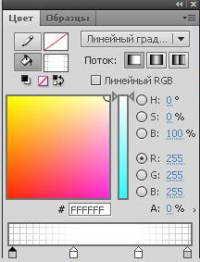
Plasăm dreptunghiul în fața textului și a instrumentului de transformare
rotiți-l în lateral.
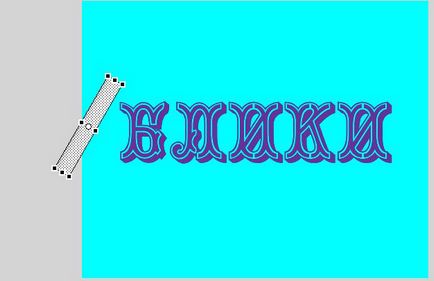
Conversați-l într-un clip video (F8) și creați-l pe al doilea strat aproximativ în cadrul al 14-lea
cheie (F6) și mutați dreptunghiul în partea stângă a textului. Să creăm
animație clasică de mișcare. Mutați culoarea noastră de la începutul stratului până la capăt.
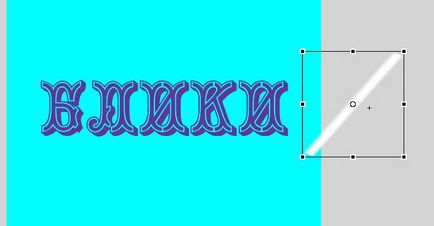
Dacă încercăm acum filmul nostru, atunci evidenția noastră se va mișca în jurul textului.
Dar trebuie să ne asigurăm că dreptunghiul în sine nu este vizibil. Pentru a face acest lucru, aveți nevoie
creați o mască. Creați cel de-al treilea strat și copiați textul pe primul strat (Ctrl + C)
introduceți-l pe cel de-al treilea strat în același loc (Ctrl + Shift + V) și faceți clic dreapta
Pe strat, bifați Masca. Puteți adăuga cadre goale.
La aproximativ 40 de cadre (selectați aceste cadre și apăsați F5) pentru a seta intervalul pentru evidențiere.
Testați-vă munca apăsând Ctrl + Enter.
Articole similare
Trimiteți-le prietenilor: